热门的Fire TV屏幕镜像应用
过去十年,人们的娱乐方式发生了显著转变,从过去的小众在线观影习惯,逐渐演变为如今流行的流媒体模式。Netflix、Hulu和Amazon Prime等服务平台迅速崛起,它们制作的原创内容在艾美奖和奥斯卡等颁奖典礼上屡获殊荣。了解如何在手机和电视上观看这些流媒体内容至关重要。本文将为您介绍一些最佳的Fire TV屏幕镜像应用,帮助您将iPhone内容轻松投射到电视上。

精选八款Fire TV镜像应用
iPhone用户通常将数据存储在手机上或通过移动网络访问。屏幕镜像功能的出现,让用户可以轻松地将手机的小屏幕内容扩展到电视大屏幕上。您可以通过大屏幕欣赏电影、电视剧,畅玩游戏,或者进行视频通话。
然而,当涉及到iOS兼容性时,情况会变得稍微复杂,因为苹果公司采用不同的协议来传输iPhone和iPad上的内容到基于安卓的设备上。本文将介绍如何将包括iPad和iPhone在内的苹果设备屏幕镜像到亚马逊Fire TV上。
亚马逊Fire TV Stick 已经迅速成为最受欢迎的流媒体设备之一。其优势在于:
- 可观看免费电影、体育赛事直播、电视节目,以及畅玩游戏。
- 不仅仅是流媒体播放器,还支持各种应用程序,包括游戏和生产力工具。
- 您可以安装其他应用程序,获取包括电视剧和直播节目在内的丰富资源。
- 随着流媒体竞争加剧,现在是投资Amazon Fire TV的好时机,特别是价格亲民的Amazon Fire TV Stick。
- 屏幕镜像功能让Fire TV更加便捷。亚马逊简化了在Fire TV上镜像或投射视频的过程。
- 设备所需的大部分功能都已集成在硬件中。您可以通过适当的配置,将iPhone屏幕投射到Fire TV或将PC内容流式传输到Fire TV。
在使用Fire TV镜像应用程序之前,请注意以下几点:
- 稳定的Wi-Fi连接:Fire Stick 和 Fire TV 的正常运行依赖于稳定的Wi-Fi连接。镜像时,两个设备必须位于同一网络下,这是出于安全考虑。这不仅可以阻止黑客入侵,还可以确保更好的镜像质量。
- iOS 版本:苹果设备型号和系统版本众多。可用的iOS版本因设备和年份而异。以下说明适用于包括iPhone、iPad、iPad Air、iPod或iPad Mini在内的任何iOS设备。需要注意的是,大多数投射应用程序仅与iOS 9及更高版本兼容。
- 两个设备,两个应用程序:所有投射选项都需要在两个设备上安装相同的软件,一个在iPhone或iPad上,另一个在Fire Stick上。这些应用程序保证了设备的兼容性和正常运行。
镜像、投射和流式传输的区别
将设备内容传输到另一设备有多种说法,如投射、镜像和流式传输。
- 镜像:镜像指的是电视屏幕上显示的图像与iPhone或iPad上显示的完全一致。镜像适合向他人展示网页或照片。
- 投射:与镜像类似,但更常见于Chromecast。投射的主要用途是在另一设备屏幕上显示一个设备屏幕。
- 流式传输:流式传输是观看高清电影的理想方式。它专门用于将高清电影(包括音频)从一台设备传输到另一台设备,需要更强大的技术和设备。
现在开始在您的iOS设备和Fire TV上安装应用程序吧!以下是最佳Fire TV镜像应用程序列表。
1. AirScreen – AirPlay、Cast、Miracast和DLNA
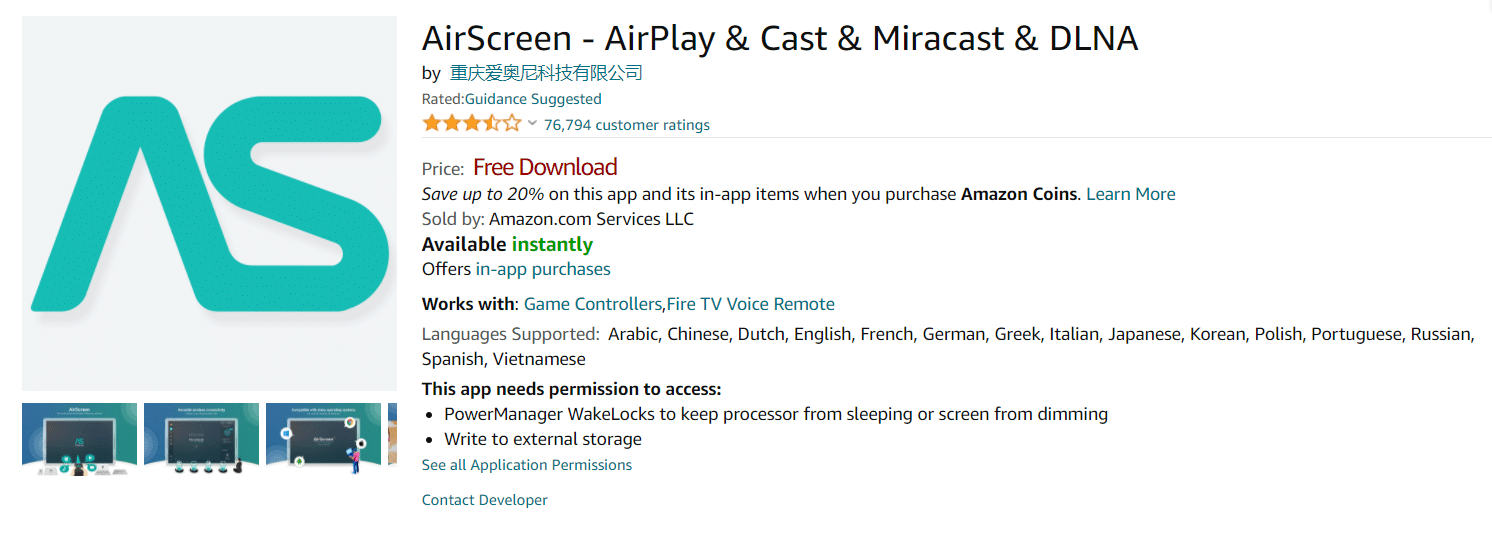
AirScreen 应用于2018年开发,可免费使用,需要iOS 8.0或更高版本。
- 支持后台运行、自定义设备功能、超高清分辨率,以及Airplay、Cast、Miracast、DLNA和Chromecast等无线流媒体协议。
- 支持多种应用程序镜像、屏幕录制和隐私保护。
- 支持多种语言,包括中文、英文、法文、德文等。
- 允许最多六名家庭成员共享功能,包含应用内购买项目。
2. AirBeamTV 镜像接收器
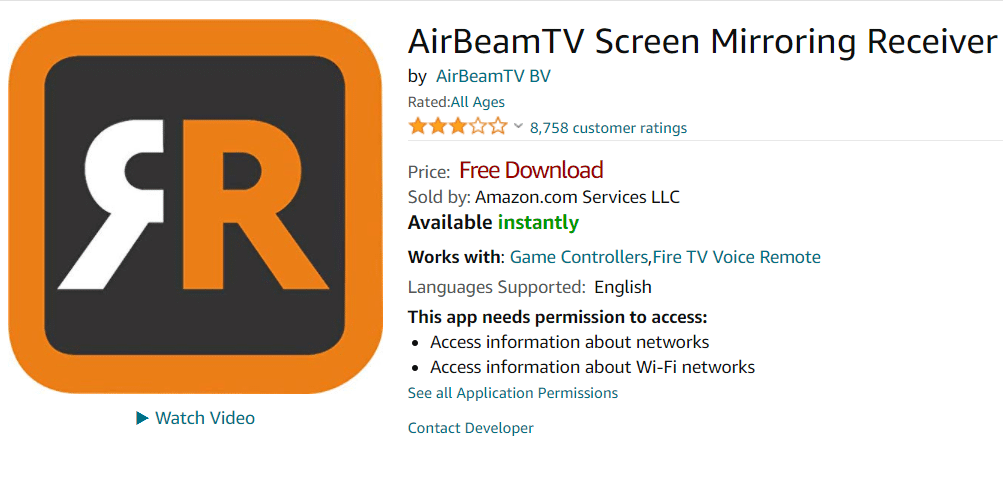
AirBeamTV Mirroring Receiver被广泛认为是最佳的iOS投射替代方案之一。它与所有iPhone、iPad设备以及Mac PC和笔记本电脑兼容。
无需电线或其他设备,AirBeamTV即可传输包括电影、音乐、屏幕截图和照片在内的所有内容,如同iOS的”Chromecast替代品”。
需要付费购买完整版才能使用。使用步骤如下:
1. 在Fire TV上下载并安装AirBeamTV。
2. 在iPhone或iPad上,购买并安装亚马逊消防电视的镜子。
3. 当两个应用程序都打开并连接时,即可将iOS设备内容镜像到Fire Stick。
3. Fire TV的视频和电视投屏
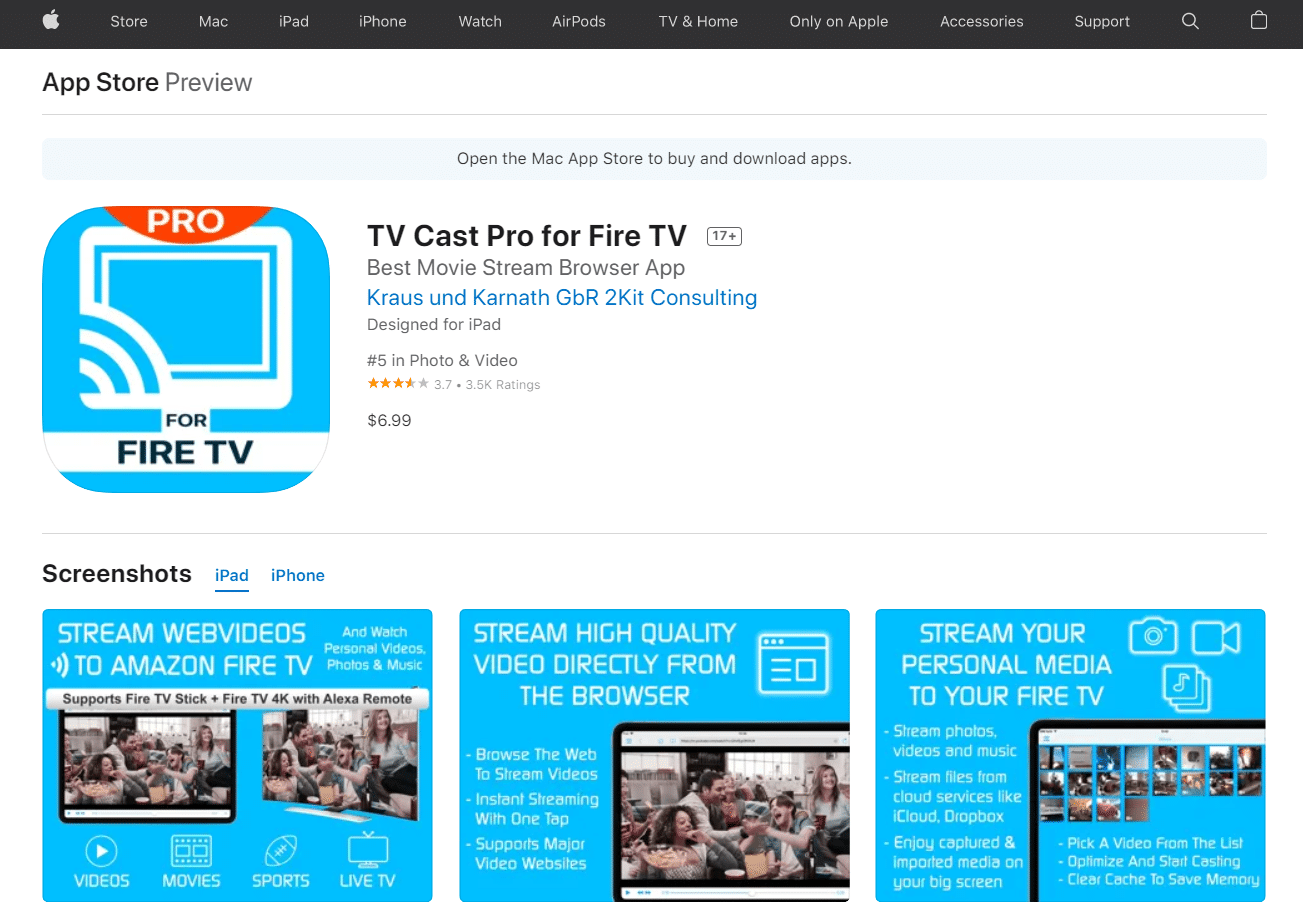
这个来自2kit的免费镜像工具使用简单。将Video & TV Cast加载到iOS和Fire TV设备后,即可将iPhone或iPad的内容广播到电视上。该程序可以免费使用,但付费版本包含一些有价值的功能。使用步骤如下:
1. 首先,从App Store下载并安装iOS版本的Video & TV Cast。
2. 在Fire TV上下载亚马逊应用程序。
3. 安装并连接两个应用程序后,选择要观看的内容即可。
4. iWebTV for Fire TV
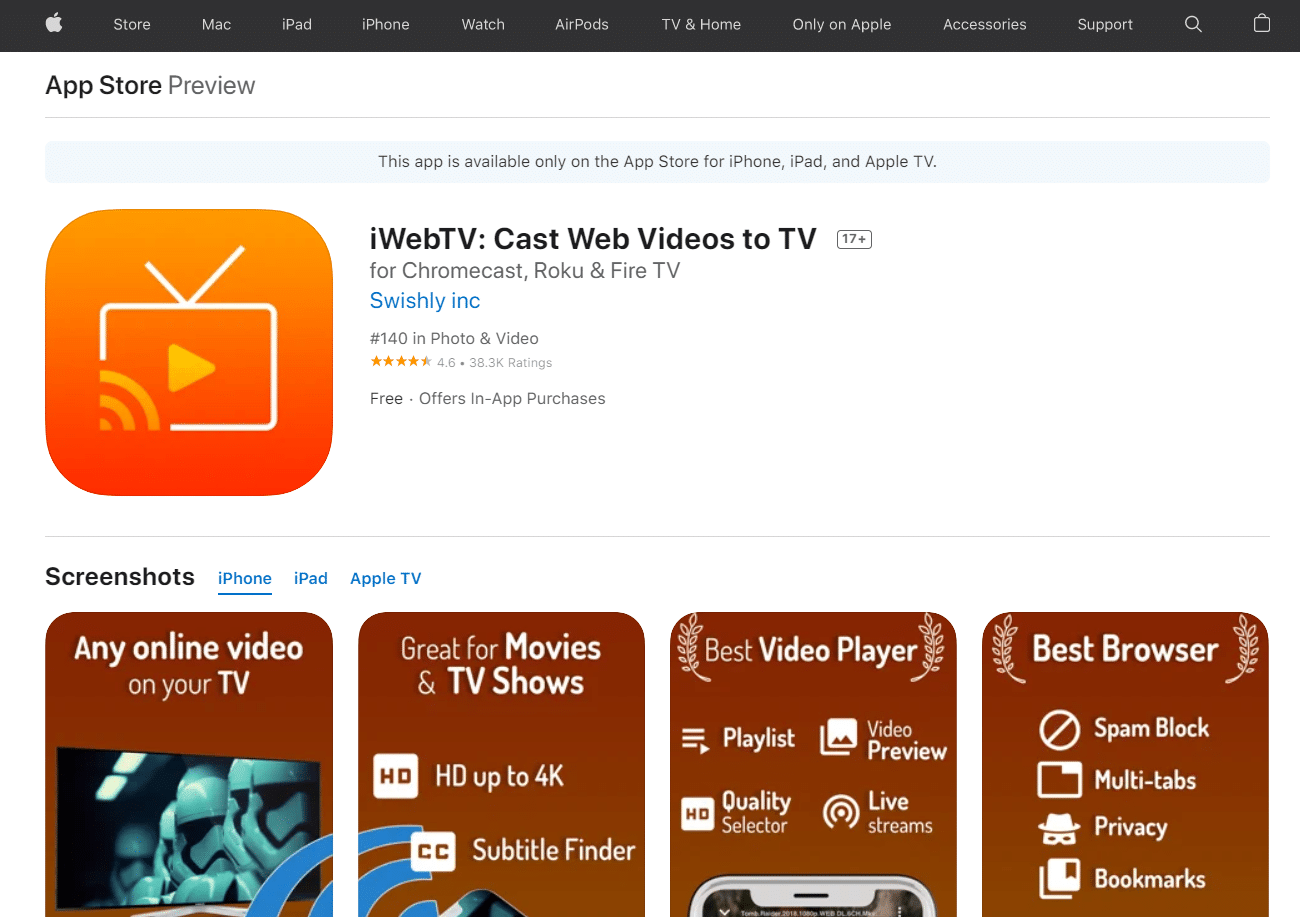
iWebTV流媒体应用程序提供了更广泛的流媒体选项。它支持720p、1080p甚至4K高清视频流,支持多种视频格式,可以无缝添加播放列表。镜像只需下载应用程序并按下播放按钮即可,方便快捷。
iWebTV在两种设备上均可免费使用,但部分内容会被横幅广告遮挡,可通过应用内购买移除。使用步骤如下:
1. 下载iOS应用。
2. 下载Fire TV版本的iWebTV应用程序。
3. 连接两个应用程序后,打开iOS版本并选择要观看的视频。
5. AllConnect for Fire TV
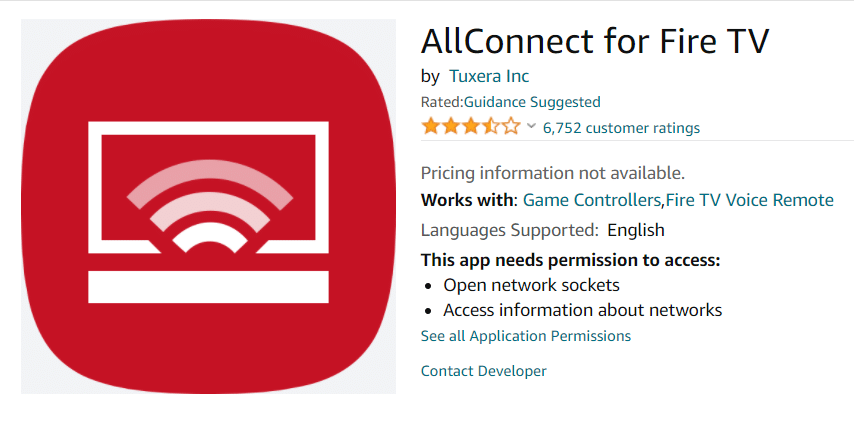
AllConnect具有简洁的用户界面。它能够将iPhone上的娱乐内容镜像到Fire TV,支持浏览YouTube和Vimeo等视频网站,可以将FLAC和mp3音频文件、Plex或Kodi内容投射到电视上,还支持在后台播放文件。使用步骤如下:
1. 下载并安装iOS版本的AllConnect应用程序,免费使用,但有广告和设备数量限制,可通过应用内付款移除。
2. 在Fire TV上,安装AllConnect 应用程序。
3. 将素材添加到iOS设备,并在两个平台上的应用链接后开始镜像。
6. AirPlayMirror 接收器
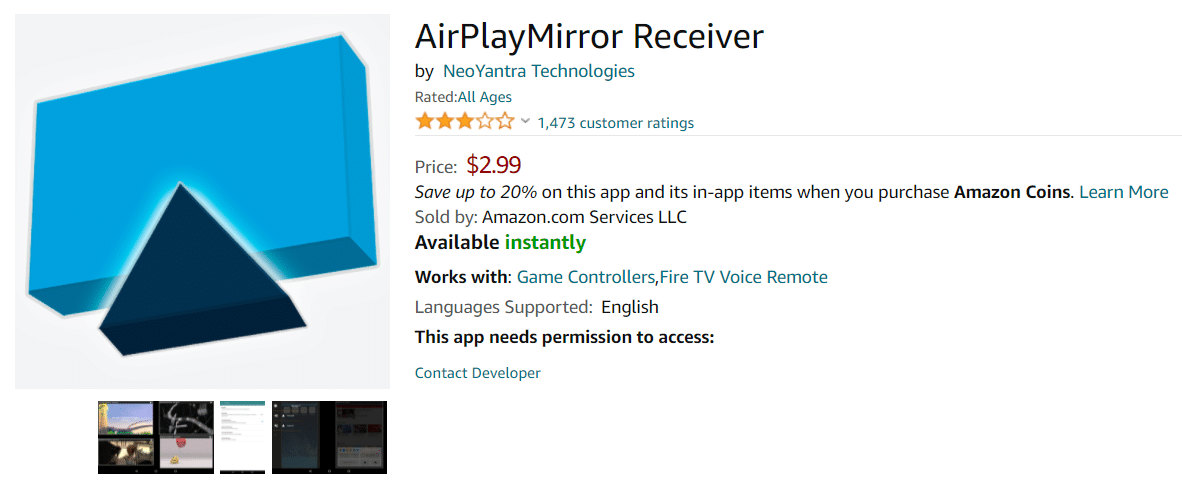
AirPlayMirror提供了更全面的镜像选项,支持同时从最多四台苹果设备投射,观看YouTube或Netflix,播放iPhone或Mac上的照片、图像和视频。该软件并非免费,但提供15分钟免费试用。使用步骤如下:
1.在Fire TV上安装AirPlayMirror。
2. 在应用程序中启用您的设备作为接收器后,启用iPhone的AirPlay。
3. 从AirPlay接收器列表中选择您的Fire TV。
4. 连接设备后,选择内容并开始镜像。
7. Reflector 2 – Fire TV的AirPlay接收器
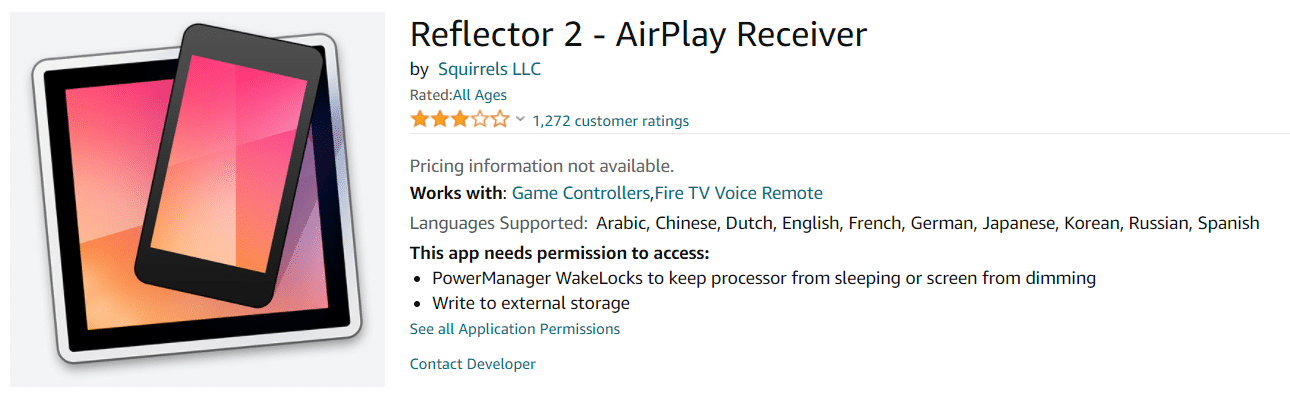
Reflector 2使用Apple AirPlay技术将iPhone或iPad的屏幕投射到包括Fire TV和Fire Stick在内的任何安卓设备。Reflector的价格较高,但能够保持良好的视频质量。使用步骤如下:
1. 下载Reflector 2应用程序。
2. 安装并配置Fire TV作为接收器。
3. 启用AirPlay。
4. 从可用接收器列表中选择Fire TV,然后选择要投射的内容。
8. AirReceiver for Fire TV
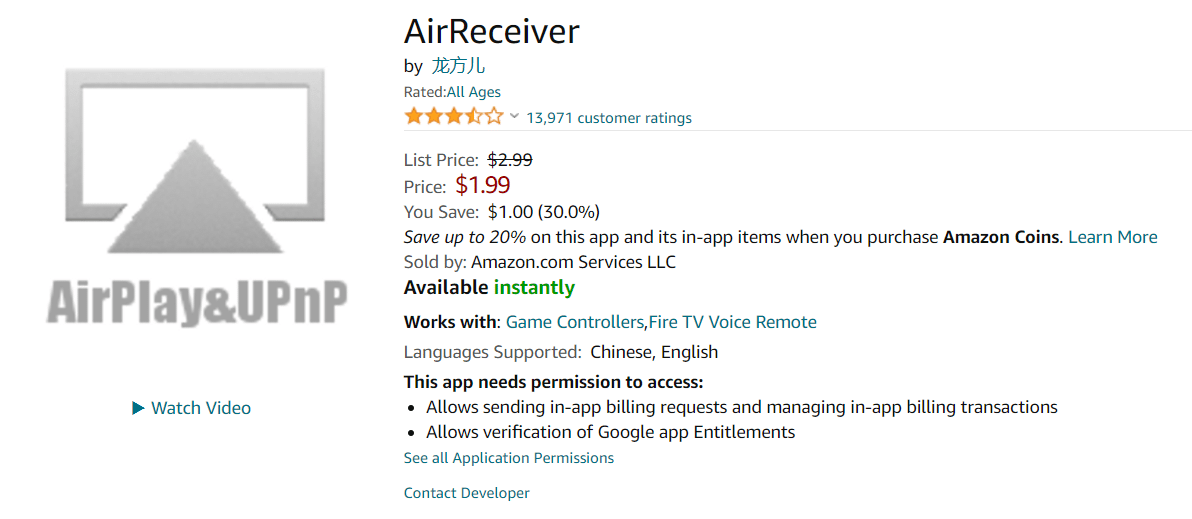
AirReceiver功能强大,允许广播和镜像高质量的音乐和视频。可以将YouTube视频直接发送到电视,从NAS系统检索媒体,在后台运行程序等等。该软件不是免费的,但值得购买。使用步骤如下:
1. 在亚马逊应用商店下载AirReceiver应用程序。
2. 启动应用程序,让Fire TV成为有源接收器。
3. 在iOS设备上打开AirPlay。
4. 选择您的Fire TV作为目标,并选择要镜像的内容。
常见问题解答 (FAQ)
问题一:可以使用 Amazon Fire Stick 镜像 iPhone 吗?
答:您需要在Amazon Fire TV Stick上安装第三方应用程序才能从iPhone或iPad镜像。例如,亚马逊的AirScreen是一款免费的iOS程序。
问题二:使用Fire Stick每月需要付费吗?
答:不需要,Fire TV Stick没有月费,但成为Prime会员会增加其价值。Hulu Plus和Netflix等服务都有各自的订阅费用。
***
希望这些信息对您有所帮助,并让您了解了最佳的Fire TV镜像应用程序。欢迎分享您最喜欢的方法,并在评论区留下您的问题或意见。